كيفية إعادة تعيين Lenovo وحدة تحكم XClarity إلى إعدادات المصنع الافتراضية
كيفية إعادة تعيين Lenovo وحدة تحكم XClarity إلى إعدادات المصنع الافتراضية
كيفية إعادة تعيين Lenovo وحدة تحكم XClarity إلى إعدادات المصنع الافتراضية
الوصف
ستقدم هذه المقالة الإجراء المستخدم لإعادة تعيين إعدادات Lenovo XClarity Controller (XCC) إلى إعدادات المصنع الافتراضية باستخدام Lenovo XClarity Provisioning Manager (LXPM)، أو قائمة الواجهة النصية المدمجة. يمكن استخدام هذا الإجراء إذا لم تتمكن من الوصول عن بُعد إلى XCC بسبب نسيان اسم المستخدم أو كلمة المرور.
الأنظمة المعمول بها
- جميع خوادم ThinkSystem V3
- جميع خوادم ThinkSystem V2، باستثناء ST50 V2
- جميع خوادم ThinkSystem، باستثناء SR635، SR655، ST50
- خوادم ThinkEdge (تشمل SE350)
فيديو
- Lenovo تعليمات منتج خدمات ISG
- جميع محتويات الفيديو حول موضوع Lenovo XCC من Lenovo تعليمات منتج خدمات ISG
الحل
انقر هنا لعرض الإجراء في LXPM (قائمة واجهة المستخدم الرسومية)
- قم بتشغيل النظام أو إعادة تشغيله.
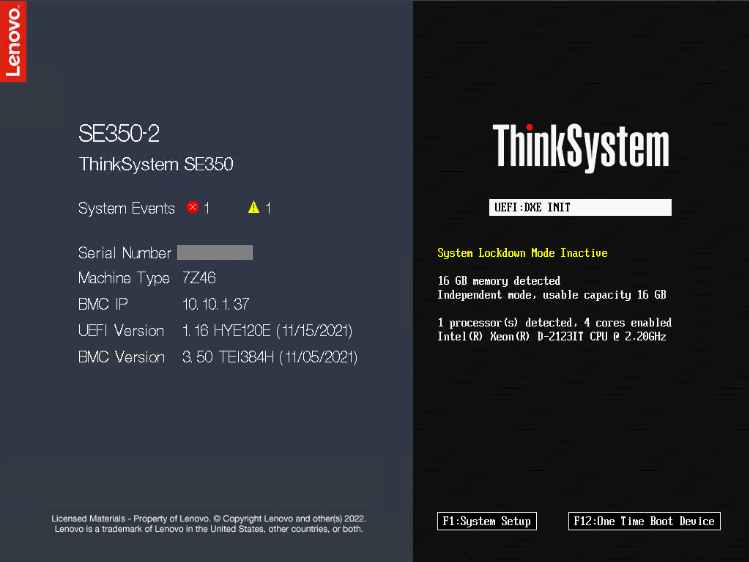
- عند رؤية شعار Lenovo، اضغط على F1 للدخول إلى LXPM (قائمة إعداد UEFI).
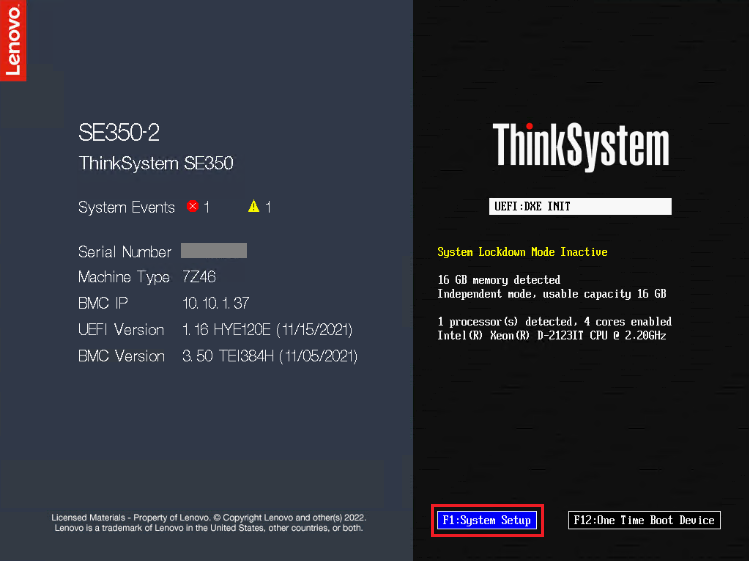
- إذا كنت قد قمت بتعيين كلمة مرور لتشغيل الطاقة، أو كلمة مرور إدارية، أو كليهما، أدخل كلمات المرور للوصول إلى إعداد UEFI / LXPM.
- أدخل كلمة مرور تشغيل الطاقة
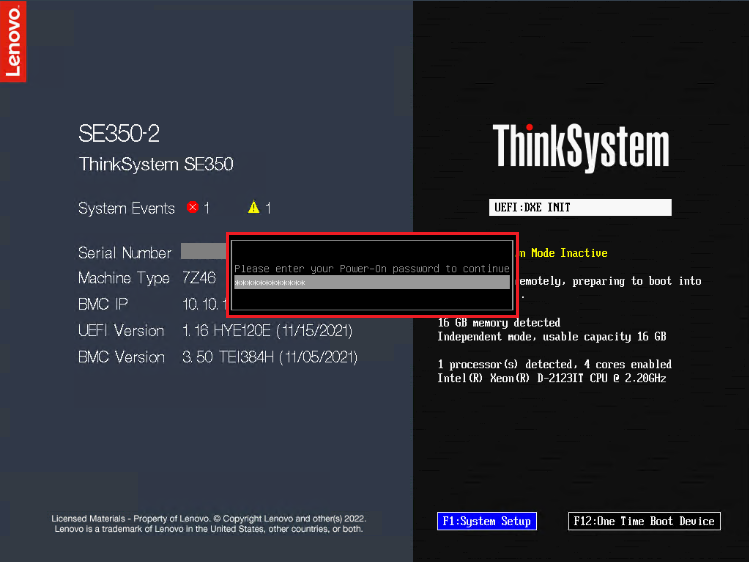
- أدخل كلمة المرور الإدارية
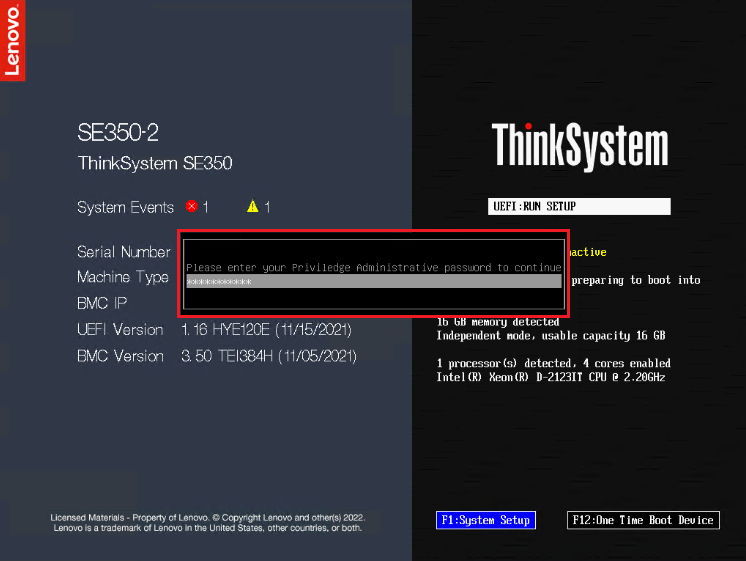
- أدخل كلمة مرور تشغيل الطاقة
- يجب عرض قائمة LXPM. اختر إعداد UEFI.
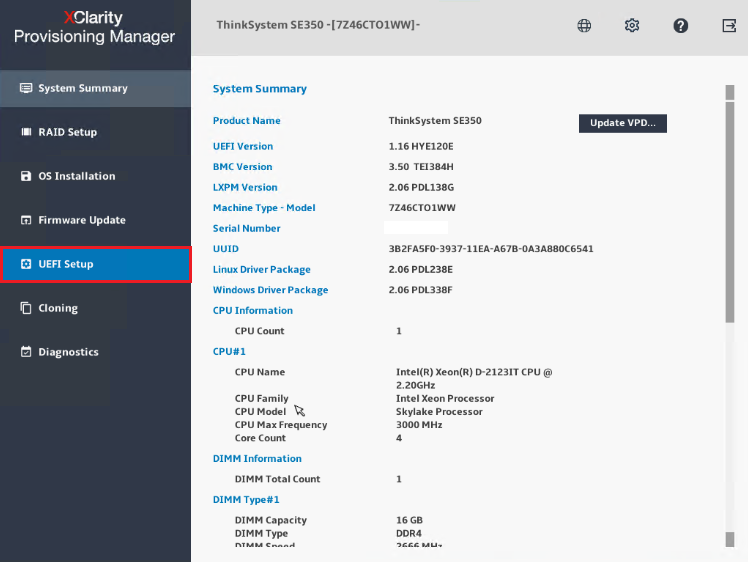
- اختر إعدادات BMC.
_20230410100355178.png)
- اختر إعادة تعيين إعدادات المصنع الافتراضية.
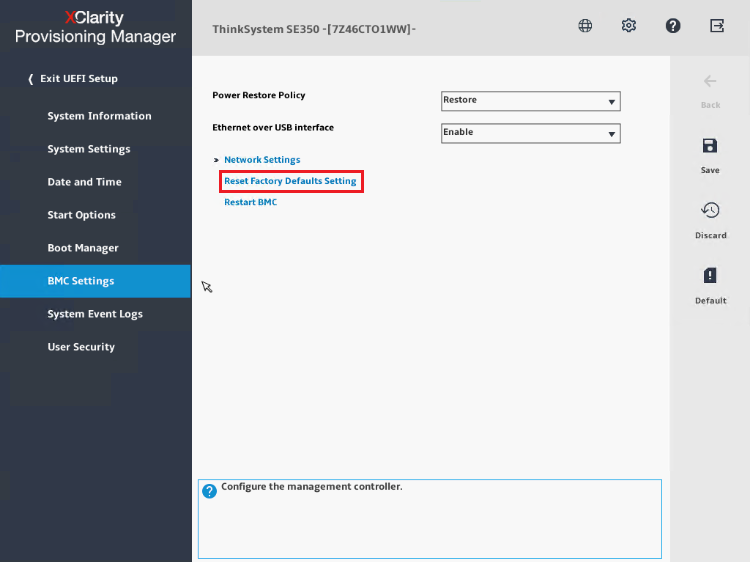
- اضغط على Enter للمتابعة.
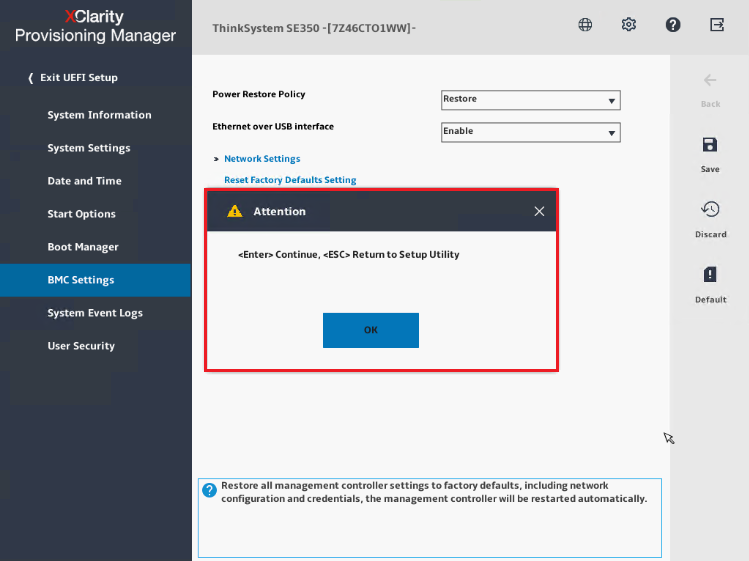
- ستظهر نافذة تحتوي على الرسالة تم إرسال أمر إعادة تشغيل BMC (إلى الإعدادات الافتراضية) بنجاح. انقر على موافق.
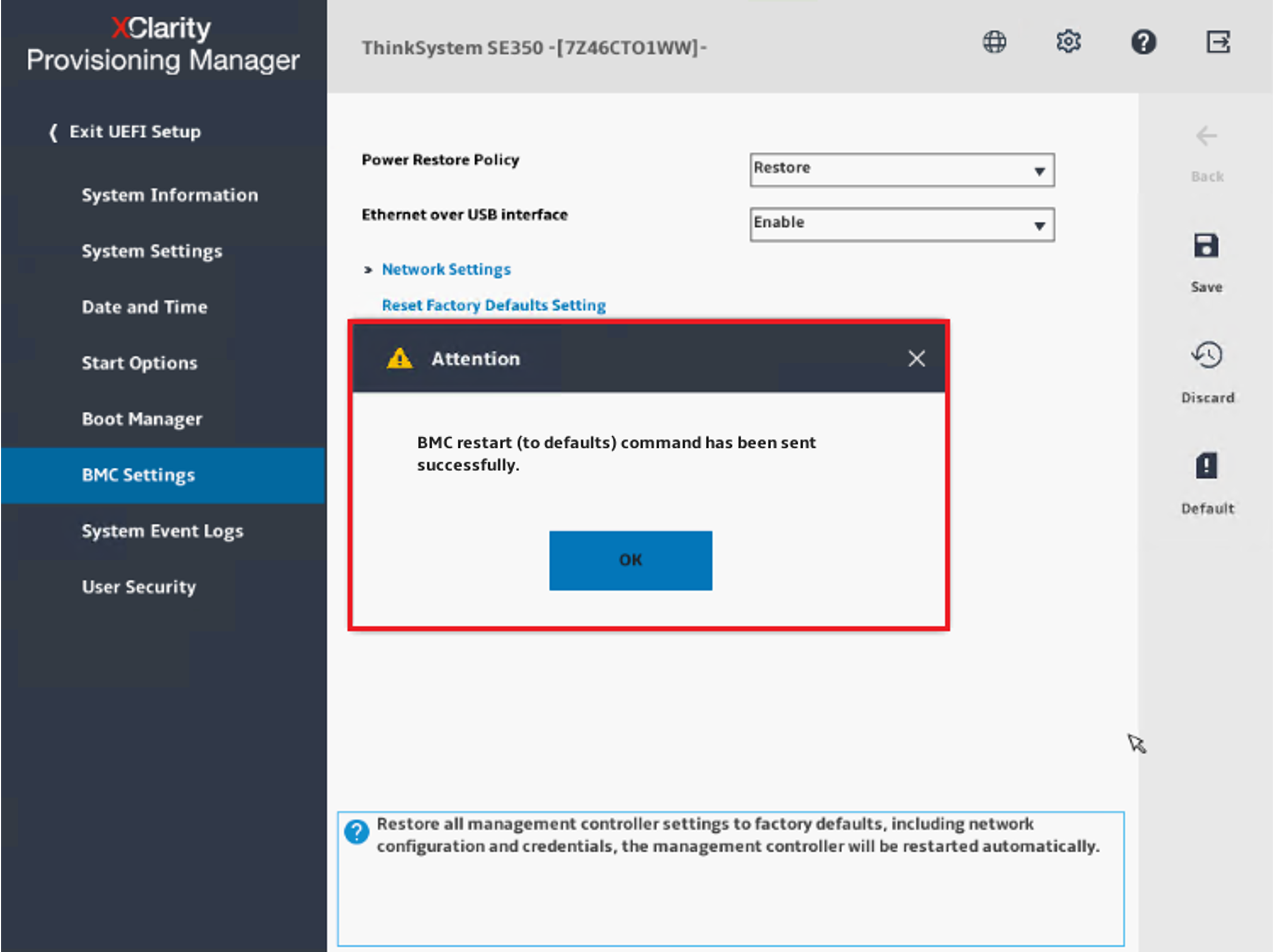
- ستظهر نافذة تحتوي على الرسالة لن يكون BMC متاحًا الآن لعدة دقائق. انقر على موافق.
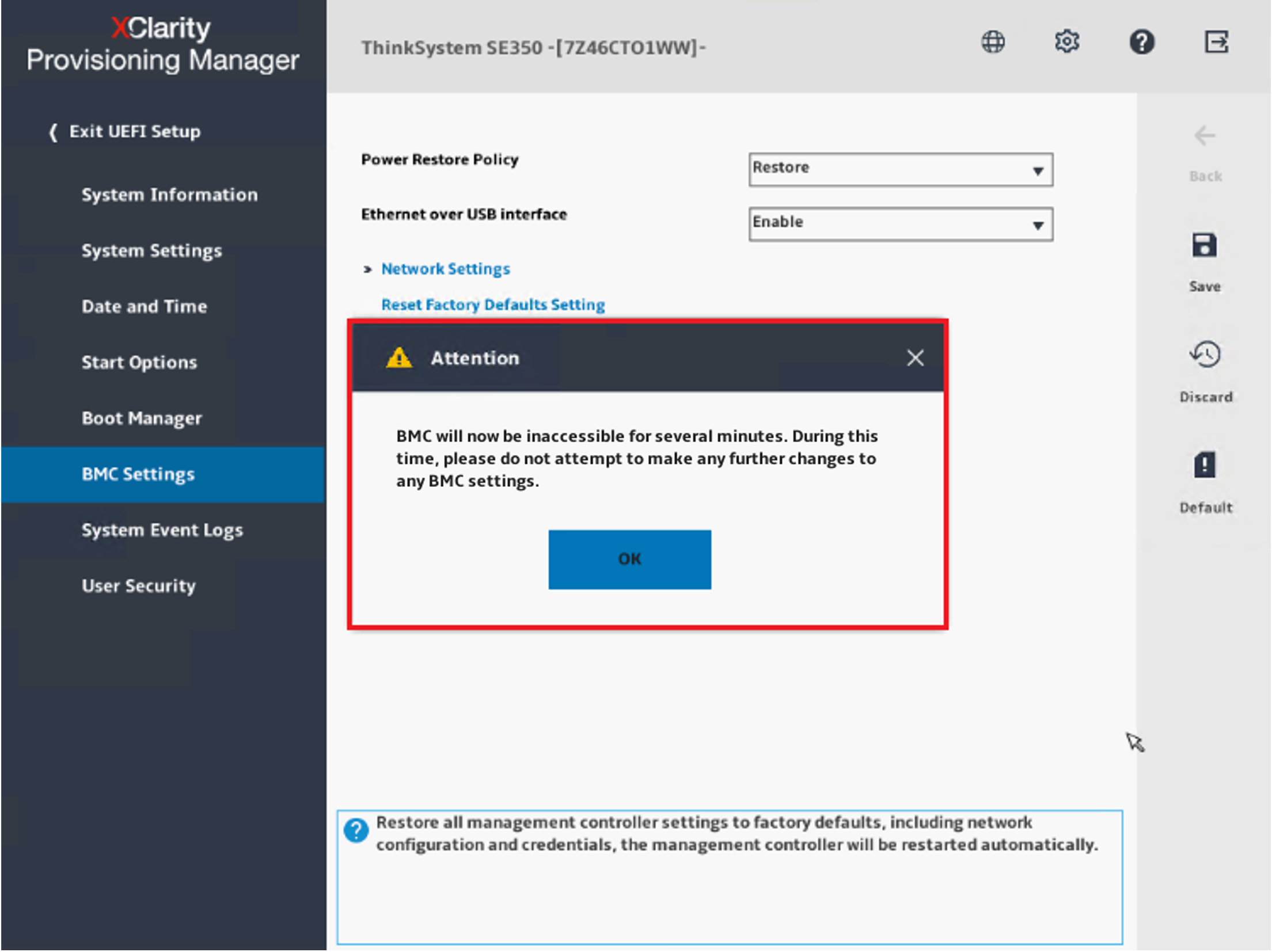
- للتبديل من واجهة المستخدم الرسومية إلى قائمة UEFI النصية، اختر إعداد UEFI -> إعدادات النظام ->
بدء التحكم -> اختر تلقائي، أدوات، أو إعداد نصي.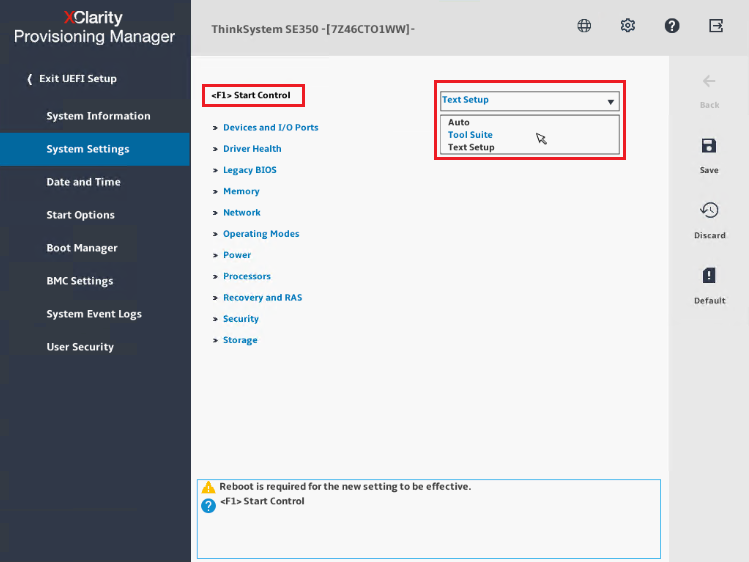
انقر هنا لعرض الإجراء في وضع النص الافتراضي
- اتبع نفس الإجراءات من الخطوات 1 إلى 3 في قسم LXPM واجهة المستخدم الرسومية أعلاه وأدخل كلمات مرور تشغيل الطاقة أو الإدارية (إذا لزم الأمر) للدخول إلى قائمة إعداد UEFI بتنسيق نصي.
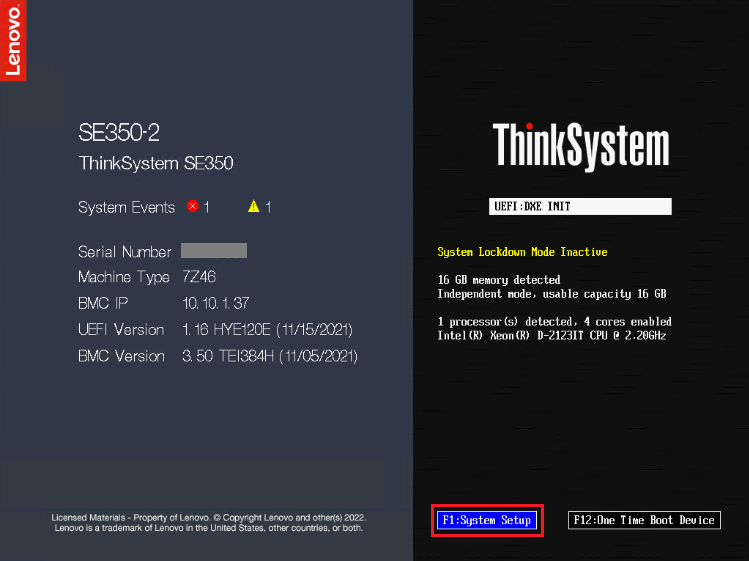
- يجب عرض قائمة الواجهة النصية. اختر إعدادات BMC.
_20230410101743106.png)
- اختر إعادة تعيين إعدادات المصنع الافتراضية.
_20230410101934797.png)
- اضغط على Enter للمتابعة.
_20230410102013701.png)
- ستظهر الرسالة تم إرسال أمر إعادة تشغيل BMC إلى الإعدادات الافتراضية بنجاح. انقر على موافق.
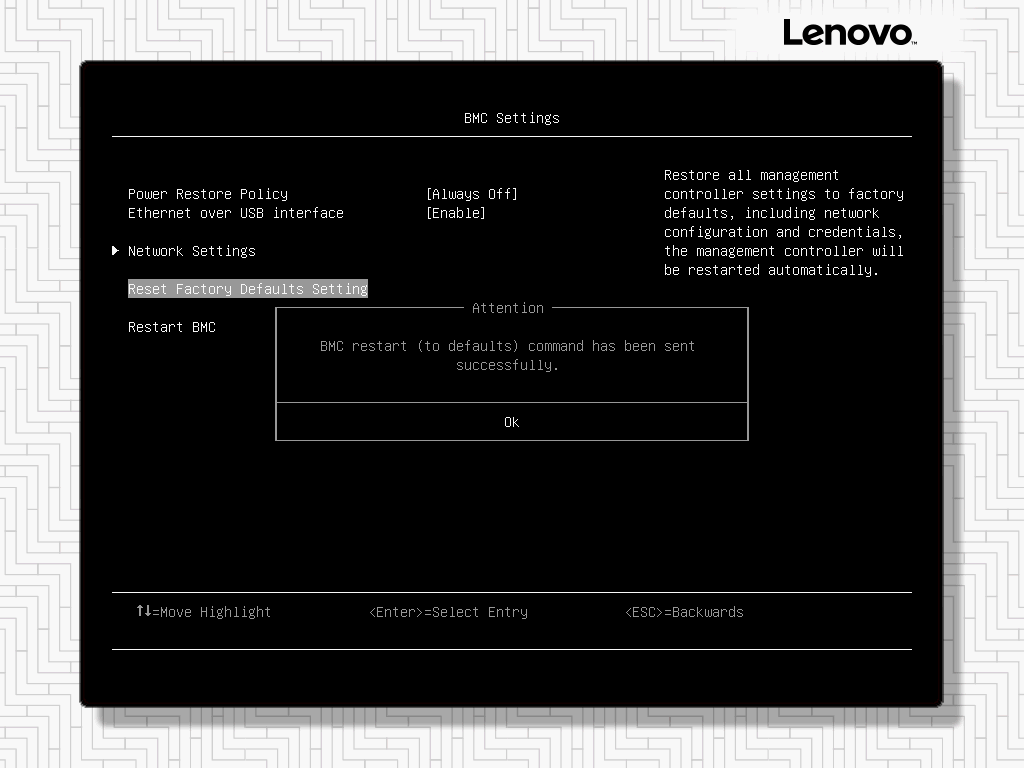
- ستظهر رسالة تفيد بأن BMC لن يكون متاحًا الآن لعدة دقائق.
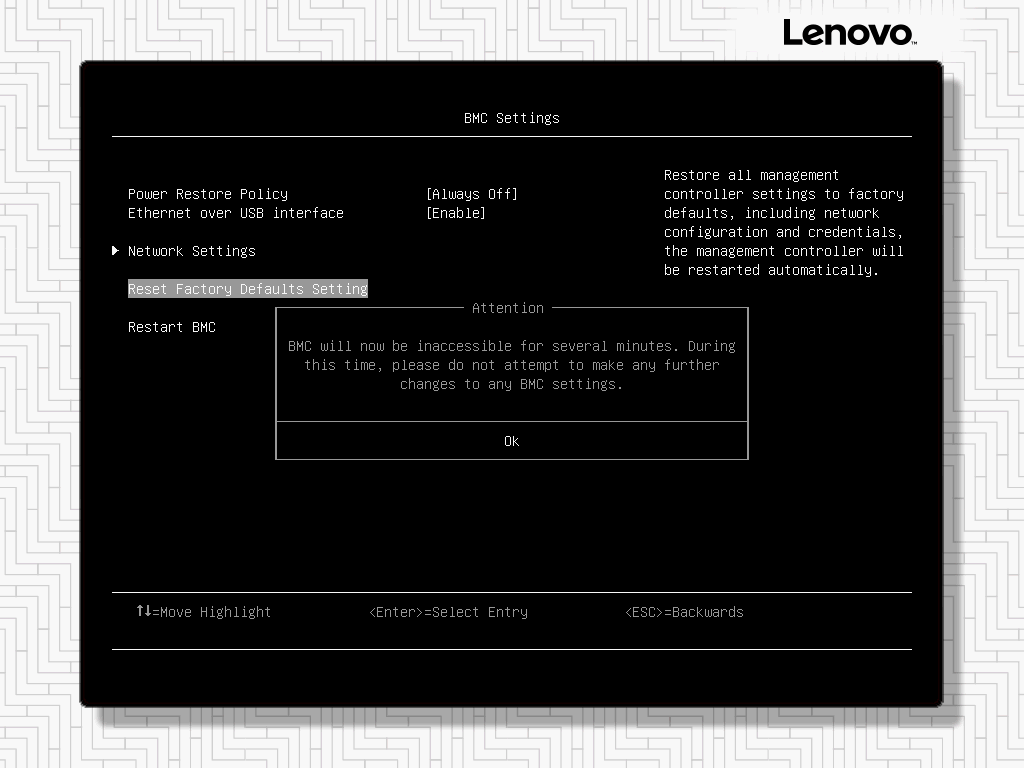
ملاحظة: بعد إعادة تعيين وحدة التحكم، يمكنك تسجيل الدخول إلى XCC باستخدام اسم المستخدم وكلمة المرور الافتراضية USERID/PASSW0RD (0 هو صفر).
سيتم تعيين إعدادات عنوان IP الافتراضية على DHCP. إذا كنت تستخدم عنوان IP ثابت، يرجى التأكد من إدخال عنوان IP صالح عند الانتهاء من الاستعادة.
معلومات إضافية
- دليل مستخدم XClarity Controller
- Lenovo دعم XClarity Controller (XCC) على خوادم ThinkSystem
- Lenovo دليل مستخدم XClarity Provisioning Manager
